Cum să dezactivați programul de îmbunătățire a software-ului pentru Windows 10
Astăzi vom vedea cum să dezactivați sau să activați Programul de îmbunătățire a calității software-ului Microsoft utilizând Politica de grup sau Registrul Windows 10.
Participarea la programul de îmbunătățire a calității software-ului este complet voluntară, orice utilizator poate refuza cu ușurință să participe la acest program.
Dezactivați programul de îmbunătățire a software-ului pentru Windows 10
Apăsați Win + R în același timp în caseta de dialog Run (Executare). tastați gpedit.msc, apoi faceți clic pe OK.

Configurarea computerului> Șabloane administrative> Sistem> Gestionare comunicații Internet> Setări de comunicare pe Internet
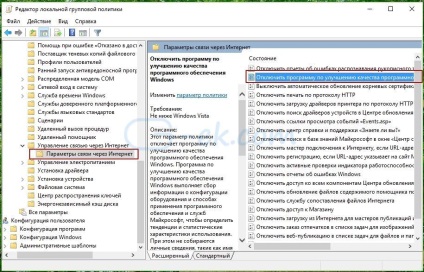
În panoul din partea dreaptă, găsiți "Dezactivați programul de îmbunătățire a calității software-ului Windows" și faceți dublu clic pe proprietățile acestuia.
Dacă activați această setare de politică, toți utilizatorii sunt excluși de la participarea la programul de îmbunătățire a calității software-ului Windows.
Dacă dezactivați această setare de politică, toți utilizatorii participă la program pentru a îmbunătăți calitatea software-ului Windows.
Selectați "Activat" și faceți clic pe "Aplicați" și pe "OK". pentru a salva modificările.
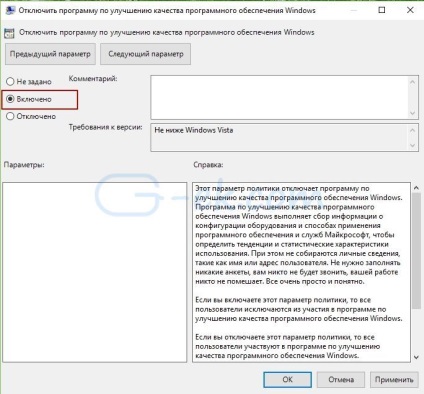
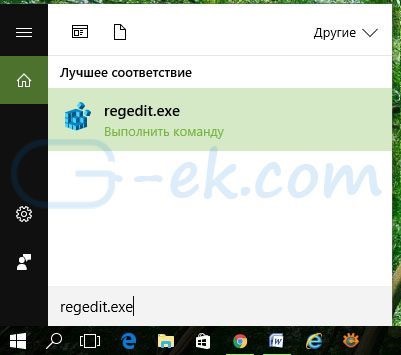
Continuați la următoarea secțiune:
În cazul în care partițiile SQMClient și Windows. nu există, creați-le.
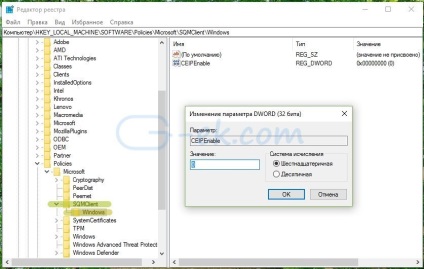
Acum, faceți clic dreapta pe partiția Windows> New> DWORD (32 biți). Denumiți parametrul DWORD creat ca CEIPEnable și setați valoarea lui la 0.
Reporniți computerul Windows.
Articole similare
Trimiteți-le prietenilor: